Control Strip
Funkce Touch Baru dostupná na některých počítačích Mac. Control Strip na pravé straně Touch Baru umožňuje upravovat běžná nastavení, například jas či hlasitost, nebo zadávat požadavky Siri. Když jej zvětšíte, získáte přístup k dalším nastavením a funkcím.
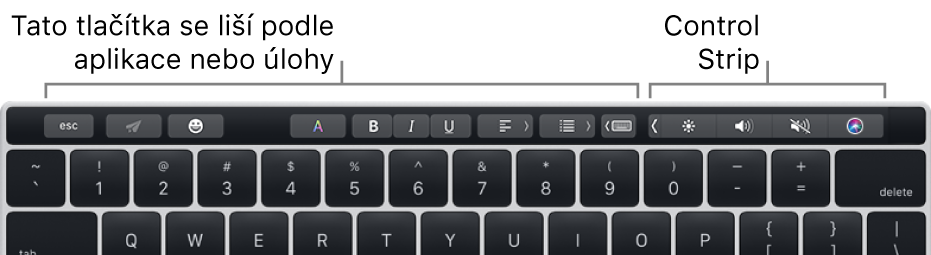
Rozbalení Control Stripu: Na Touch Baru klepněte na ![]() .
.

Použití Control Stripu: Klepnutím na tlačítka na rozbaleném Control Stripu můžete přejít k dalším nastavením a funkcím macOS, například Mission Control nebo Launchpadu, nebo můžete ovládat přehrávání videa či hudby. U některých nastavení můžete měnit stav dotykem a podržením prstu na tlačítku. Ke změně jasu a hlasitosti můžete přejít také rychlým švihnutím doleva nebo doprava na tlačítkách.
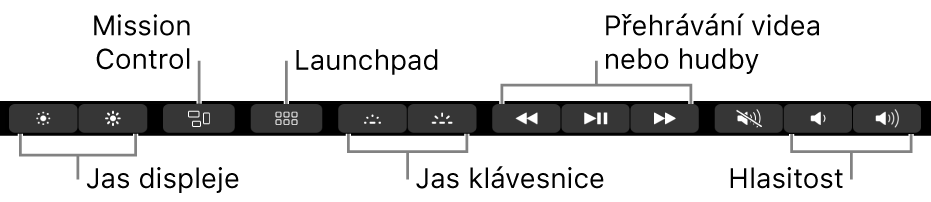
Sbalení Control Stripu: Klepněte na ![]() .
.